說明:搜尋
外觀
此條目可參照英語維基百科相應條目來擴充。 |
搜尋維基百科:
- 在維基百科默認皮膚Vector2022中,搜尋框在屏幕左上方。在搜尋框中輸入您想搜尋的字詞,按下回車鍵就可以得到結果,或者也可以點擊「進入」或「搜尋」按鈕。
- Special:Allpages:維基百科所有的條目都在這裡列出。
以下是使用搜尋功能時的一點建議。參看:維基百科索引、Wikipedia:分類方式。
如何使用「搜尋」功能
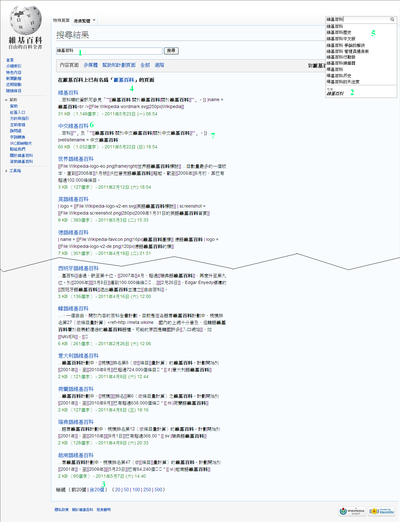
以下簡單說明各項功能:
- 輸入搜尋:在左圖中1號位置輸入你的搜尋,亦可於右方上搜尋框輸入
- 全文搜尋:使用Vector面板時,請按此進行全文搜尋,否則請按右方的放大鏡或回車開始搜尋
- 搜尋分頁:你可以在此選擇閱讀下一頁的結果,或是選擇每頁顯示搜尋的數目
- 建立頁面:如果條目已經存在,請點選藍色連結進入;如條目不存在並顯示「您可以新建這個頁面「條目名」,但應檢查下面的搜尋結果,看看是否有相同內容的頁面已被建立。」,請點選紅色連結進入;如條目不存在而又被禁止創建(比如是廣告關鍵字,包括在MediaWiki:Titleblacklist及Special:ProtectedTitles的頁面),則不會顯示任何資訊
- 快速選擇:使用Vector面板時,你可以在此選擇條目名。本「搜尋」功能具有自動完成功能
- 頁面標題:顯示該結果的標題,請按此進入該條目
- 內容摘要:顯示條目內的摘要,並且將搜尋的字眼加粗
以下列出數項要注意的事情:
- 默認情況下只搜尋條目:默認時只會搜尋條目,而不會搜尋User:、Talk:、File:等。要搜尋相關內容,請點選「進階」,再點選需要搜尋的名字空間並開始搜尋。
- 邏輯搜尋:維基系統的搜尋功能支援邏輯運算符"and"(與)、"or"(或)、"not"(非)以及括號。例如「美國 NOT 英國」(注意:在邏輯運算符前後都要加空格)會返回所有含有字符串「美國」但同時不含字符串「英國」的文章。而「(阿道夫 OR 阿道浮) AND 希特勒」搜尋則會返回所有含有字串「希特勒」以及「阿道夫」或「阿道浮」的文章。使用布爾運算符可以有效地減少不相干的條目。
- 不區分大小寫:搜尋英文或其他文字時請注意,Wikipedia搜尋不區分大小寫,例如「Asia」與「asia」、「ASIA」相同。
- 繁簡體問題:由於系統的問題,目前輸入部份簡體字可能無法搜尋繁體條目,但大部份的繁簡體互換搜尋是可以進行的;如有此情況,請改用Google搜尋。
- 特殊功能:搜尋有一個特殊的搜尋功能,在搜尋框中輸入某個匿名使用者的IP位址,則會顯示這個地址的使用者貢獻頁面(除非該地址有條目,比如127.0.0.1)。
Wikipedia的Google搜尋
點擊下面的連結可以使用Google搜尋引擎來搜尋Wikipedia的內容。Google自動包含所有語言的Wikipedia。注意Google可能會比較過時。
維基人設計的Google搜尋工具
瀏覽器的搜尋功能
Firefox
Firefox將維基百科設為可選搜尋引擎之一,使用者可以在搜尋時選擇。
Firefox默認使用的是英文維基百科,中文使用者可以手動將中文維基百科設置為選項之一。
Internet Explorer
請訪問維基百科的任何頁面,並點選位於瀏覽器右上方(IE 7或8)的搜尋功能,下拉選單中選擇「Wikipedia (zh)」並開始搜尋。
IE9的使用者,請在網址列中進行搜尋。
如果你找不到任何文章
如果你在維基百科中沒有找到任何文章,你可以馬上創建新條目進行編輯。或者將您需要的文章放到條目請求,也可以到互助客棧詢問。
